Có thể bạn chưa biết là Google Voice cũng cho phép người dùng ghi âm cuộc gọi miễn phí. Dù vậy, chỉ có một điểm trừ duy nhất là bạn không thể ghi âm cuộc gọi đi mà chỉ có thể ghi âm cuộc gọi đến. Người dùng cũng sẽ phải cung cấp số điện thoại để Google có thể thực hiện tính năng này.
Để ghi âm cuộc gọi đến bằng Google Voice, trước hết hãy tạo một tài khoản bằng cách truy cập địa chỉ này và làm theo hướng dẫn. Khi đã có tài khoản thì bước tiếp theo là kích hoạt tính năng ghi âm cuộc gọi để có thể lưu đoạn hội thoại về dưới dạng MP3.
Bước 1: Đi tới trang chủ của Google Voice.
Bước 2: Click vào biểu tượng ở góc phải và chọn Settings trong trình thả xuống.
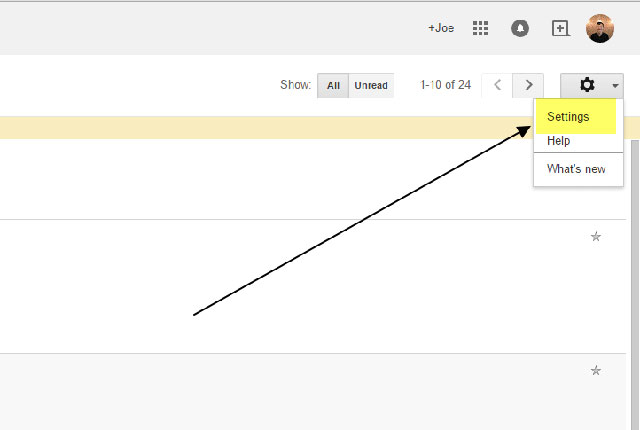
Bước 3: Chọn tab Calls và click vào hộp thoại gần cuối trang có ghi Enable Recording.

Bây giờ, bạn có thể ghi âm cuộc gọi đến bằng cách nhấn phím 4 trên bàn phím điện thoại trong quá trình gọi. Một giọng nói tự động sẽ vang lên báo cho cả hai bên biết rằng cuộc gọi đang được ghi lại. Để dừng ghi âm, nhấn phím 4 và kết thúc cuộc gọi bình thường. Sau khi ghi âm, Google sẽ tự động lưu đoạn hội thoại đó vào hộp thư đến, tại đây bạn có thể nghe và tải chúng về.
Nếu muốn nghe các cuộc gọi đã ghi âm trên iPhone, bạn cần cài ứng dụng Google Voice và làm theo các bước sau.
- Mở ứng dụng Google Voice.
- Chọn Menu ở góc trên bên trái ứng dụng.
- Chọn Recorded.
- Tìm cuộc gọi muốn nghe và mở ra.
- Nhấn biểu tượng Play ở góc dưới bên trái để phát.
 Công nghệ
Công nghệ  AI
AI  Windows
Windows  iPhone
iPhone  Android
Android  Học IT
Học IT  Download
Download  Tiện ích
Tiện ích  Khoa học
Khoa học  Game
Game  Làng CN
Làng CN  Ứng dụng
Ứng dụng 



















 Linux
Linux  Đồng hồ thông minh
Đồng hồ thông minh  macOS
macOS  Chụp ảnh - Quay phim
Chụp ảnh - Quay phim  Thủ thuật SEO
Thủ thuật SEO  Phần cứng
Phần cứng  Kiến thức cơ bản
Kiến thức cơ bản  Lập trình
Lập trình  Dịch vụ công trực tuyến
Dịch vụ công trực tuyến  Dịch vụ nhà mạng
Dịch vụ nhà mạng  Quiz công nghệ
Quiz công nghệ  Microsoft Word 2016
Microsoft Word 2016  Microsoft Word 2013
Microsoft Word 2013  Microsoft Word 2007
Microsoft Word 2007  Microsoft Excel 2019
Microsoft Excel 2019  Microsoft Excel 2016
Microsoft Excel 2016  Microsoft PowerPoint 2019
Microsoft PowerPoint 2019  Google Sheets
Google Sheets  Học Photoshop
Học Photoshop  Lập trình Scratch
Lập trình Scratch  Bootstrap
Bootstrap  Năng suất
Năng suất  Game - Trò chơi
Game - Trò chơi  Hệ thống
Hệ thống  Thiết kế & Đồ họa
Thiết kế & Đồ họa  Internet
Internet  Bảo mật, Antivirus
Bảo mật, Antivirus  Doanh nghiệp
Doanh nghiệp  Ảnh & Video
Ảnh & Video  Giải trí & Âm nhạc
Giải trí & Âm nhạc  Mạng xã hội
Mạng xã hội  Lập trình
Lập trình  Giáo dục - Học tập
Giáo dục - Học tập  Lối sống
Lối sống  Tài chính & Mua sắm
Tài chính & Mua sắm  AI Trí tuệ nhân tạo
AI Trí tuệ nhân tạo  ChatGPT
ChatGPT  Gemini
Gemini  Điện máy
Điện máy  Tivi
Tivi  Tủ lạnh
Tủ lạnh  Điều hòa
Điều hòa  Máy giặt
Máy giặt  Cuộc sống
Cuộc sống  TOP
TOP  Kỹ năng
Kỹ năng  Món ngon mỗi ngày
Món ngon mỗi ngày  Nuôi dạy con
Nuôi dạy con  Mẹo vặt
Mẹo vặt  Phim ảnh, Truyện
Phim ảnh, Truyện  Làm đẹp
Làm đẹp  DIY - Handmade
DIY - Handmade  Du lịch
Du lịch  Quà tặng
Quà tặng  Giải trí
Giải trí  Là gì?
Là gì?  Nhà đẹp
Nhà đẹp  Giáng sinh - Noel
Giáng sinh - Noel  Hướng dẫn
Hướng dẫn  Ô tô, Xe máy
Ô tô, Xe máy  Tấn công mạng
Tấn công mạng  Chuyện công nghệ
Chuyện công nghệ  Công nghệ mới
Công nghệ mới  Trí tuệ Thiên tài
Trí tuệ Thiên tài